更多下载地址
雨林木风diskGenius更改分区参数?
- 软件介绍
- 软件截图
- 相关软件
- 相关阅读
- 下载地址
雨林木风diskGenius更改分区参数?
用户给硬盘分区时,会由于参数不正确导致分区失败。对此,我们可以通过更改分区参数解决这个问题。如何更改分区参数?这里就要用到神器diskGenius了。下面就跟雨林木风小编一起学习diskGenius更改分区参数。
①将u盘制成雨林木风u盘启动盘,具体办法可参考“雨林木风v9.2装机版u盘一键制作详细教程”;
②设置电脑u盘开机启动,具体步骤可参考“将u盘启动盘设置为开机首选办法”;
③不清楚电脑开机快捷键的朋友请参考“雨林木风u盘开机启动快捷键大全”。
1、将雨林木风装机版(UEFi版)u盘启动盘插入电脑usb接口,重启,出现开机画面后按快捷键进入雨林木风主菜单,在列表中选择“【02】运行雨林木风win8pE防蓝屏版(新电脑)”,按Enter键确定,如图所示:
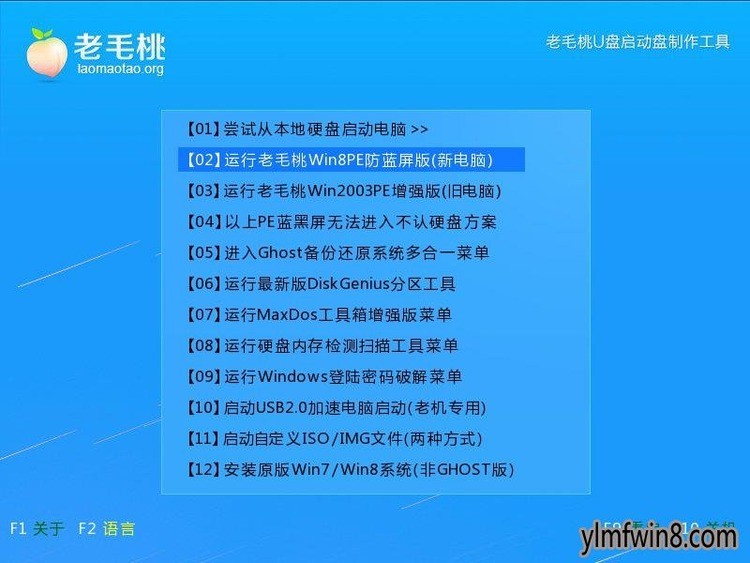
2、进入雨林木风winpe系统后,双击桌面上的分区工具diskGenius,如图所示:
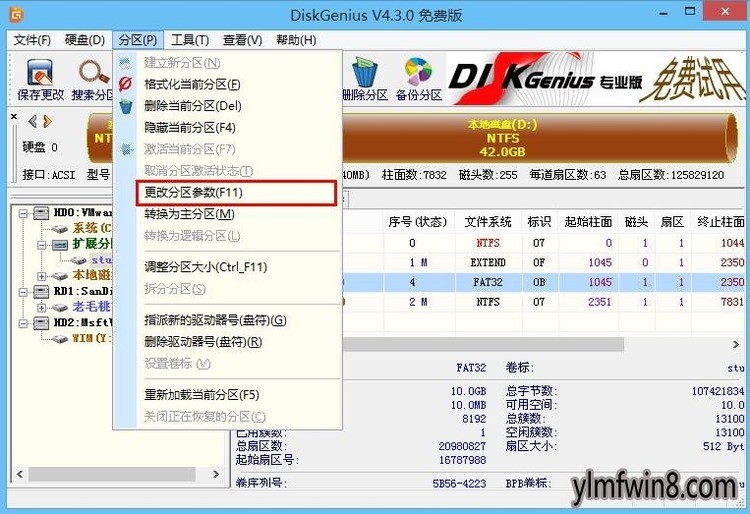
3、在磁盘列表中选择目标分区,然后点击工具栏中的“分区--更改分区参数(F11)”,如图所示:

4、随后会弹出更改分区参数窗口,包括系统标识、起始终止柱面、磁头和扇区都可以重新设置。完成后点击“确定”按钮,如图所示:
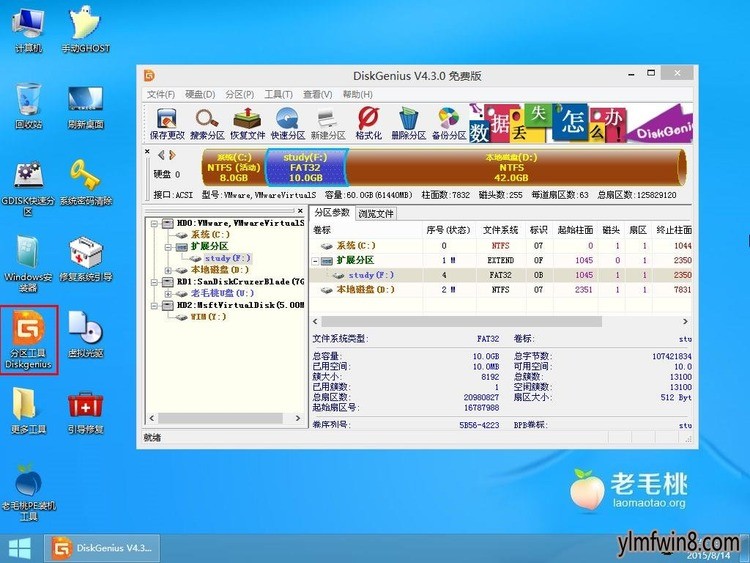
5、最后别忘了点击“保存更改”图标,如图所示:
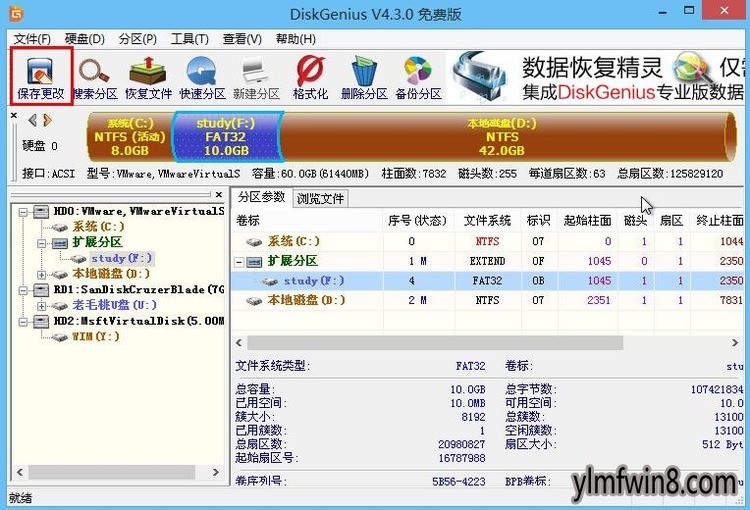
上述就是雨林木风diskGenius更改分区参数的详细步骤,有需要的用户可以用这种办法解决参数错误的问题,不过需要引起注意的是,对分区参数的任何不正确设置都可能引发系统异常或文件无法访问,因此请谨慎操作。
相关软件
- [雨林木风XP系统] 雨林木风GHOST XP SP3 完美装机版 V201910
- [雨林木风Win10系统] 雨林木风Ghost Win10x86 全新专业版 2020v03(永久激活)
- [磁盘工具] diskgenius专业版下载v5.4.6.1441
- [磁盘工具] aomei dynamic disk manager下载v2.3
- [雨林木风XP系统] 雨林木风 Ghost XP SP3 装机版 YN9.9 2012年03月更新补
- [雨林木风纯净版] 雨林木风GHOST XP SP3 经典纯净版【v2018.09月】
- [雨林木风Win10系统] 雨林木风 Ghost Win10 32位 企业版 V2018年10月 (绝对激活)
- [雨林木风Win7系统] 雨林木风GHOST WIN7 (64位) 精简装机版2017年10月(完美激活)
- [雨林木风XP系统] 雨林木风 Ghost XP SP3 电脑城金秋装机版 YN2011年1
- [雨林木风Win8系统] 雨林木风Ghost Win8.1 (X32) 安全稳定版v2018.01(免激活)
- 热门手游
- 最新手游
- 本类周排行
- 本类总排行
- 1win8系统windows installer服务拒绝访问如何办
- 2电脑截图快捷键(电脑截屏快捷键大全)XP/win8/win8/win10系统
- 3win8系统休眠后恢复后网络连接不上如何办
- 4win8系统怎么屏蔽浮动的小广告和跳出窗口
- 5win8系统任务栏不显示预览窗口如何办
- 6win8系统在玩游戏的时候怎么快速回到桌面
- 7win8系统菜单关机按钮消失的找回办法
- 8wmiprvse.exe是什么进程?wmiprvse.exe cpu占用高如何禁止
- 9win8系统scardsvr.exe是什么进程?我真的懂scardsvr.exe禁用办法
- 10hkcmd.exe是什么进程?win8下如何禁止hkcmd.exe进程?






